苹果6s手机怎么在电脑更新
是关于如何在电脑上为苹果6s手机进行系统更新的详细步骤指南:
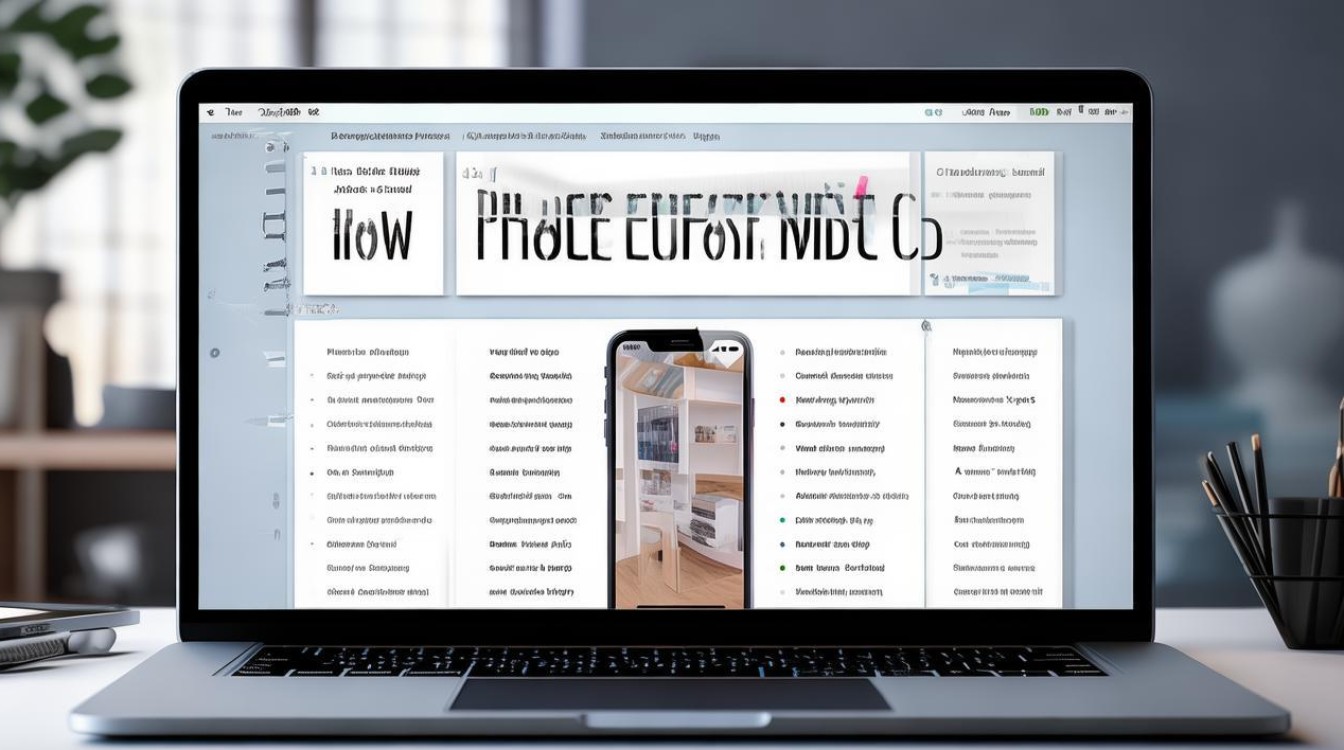
前期准备工作
- 安装最新版iTunes:前往苹果官网下载并安装最新版本的iTunes软件,这是连接设备与电脑的关键工具,能够确保后续操作顺利进行。
- 备份重要数据:由于更新过程中可能出现意外情况导致数据丢失,强烈建议提前备份手机内的重要资料(如照片、联系人、应用数据等),可通过iCloud、iTunes或第三方备份工具完成此步骤,并将备份文件妥善保存至安全位置以便恢复时使用。
- 检查电量与网络环境:保证手机电量充足,理想状态下应高于50%,以避免因电量不足中断更新进程;同时确认电脑已接入稳定的互联网连接,便于下载最新的固件包。
具体操作流程
通过iTunes更新
- 物理连接设备:使用原装数据线将苹果6s手机连接到电脑的USB端口,正常情况下,iTunes会自动启动并识别到已接入的设备;若未自动开启,则需手动运行该程序,此时应在iTunes界面左上角看到手机图标及基本信息显示。
- 进入摘要页面:在iTunes主界面中找到代表您设备的图标(通常位于左侧栏),点击进入详情页,然后切换至“选项卡,这里会展示当前设备的系统版本等信息。
- 检测可用更新:点击“检查更新”按钮,iTunes将自动联系苹果服务器查询是否有适用于您设备的新版本iOS系统,如果有新系统可供升级,界面上会出现相应提示信息。
- 开始更新过程:点击“下载并更新”(有时也可能是“更新系统”)按钮,iTunes随即开始从服务器下载最新的iOS固件文件,下载完成后,程序会自动解压并安装到您的手机上,在此期间,请保持设备与电脑的稳定连接,不要随意拔出数据线或关闭任何一方的程序。
- 耐心等待完成:整个安装过程可能需要一段时间,具体时长取决于您的网速和计算机性能,一旦完成,手机会自动重启进入全新的系统环境。
DFU模式强制刷机(适用于无法正常启动等情况)
- 关机步骤:先长按电源键调出关机滑块,滑动以关闭手机。
- 进入DFU模式:再次按下电源键开机,当屏幕出现苹果logo时不要松开,紧接着按住Home键不放,直到屏幕完全变黑,此时继续按住Home键但释放电源键,等待iTunes弹出对话框表示已成功进入恢复模式。
- 执行恢复操作:在iTunes窗口中点击“恢复iPhone”按钮,选择“恢复并更新”,确认愿意抹掉所有内容和设置后继续,iTunes将下载匹配您机型的最新固件并进行重新安装。
- 激活设备:刷机完成后,按照屏幕指示完成初始设置向导,重新激活手机即可正常使用。
注意事项
- 避免中断:在整个更新过程中,切勿断开手机与电脑之间的连接,也不要进行其他可能干扰的操作。
- 故障排除:如果遇到错误提示或其他问题,可以尝试重启iTunes、更换USB端口或数据线重试,必要时可多次尝试进入DFU模式。
- 数据安全:始终牢记备份的重要性,尤其是在执行涉及格式化的操作前。
| 步骤序号 | 主要动作 | 注意事项 |
|---|---|---|
| 1 | 安装最新iTunes | 确保来自官方渠道 |
| 2 | 备份手机数据 | 包括照片、联系人等重要信息 |
| 3 | 连接手机至电脑 | 使用原装配件保证稳定性 |
| 4 | 打开iTunes并识别设备 | 若未自动启动则手动运行 |
| 5 | 点击“检查更新” | 确认是否有新版本可用 |
| 6 | 点击“下载并更新” | 保持耐心直至进度条走完 |
| 7 | 等待自动重启 | 不要提前拔掉数据线 |
相关问答FAQs
Q1: 如果iTunes无法识别我的苹果6s怎么办? A1: 首先尝试以下解决方案:①更换另一根原装数据线;②改用不同的USB端口;③重启电脑和手机;④重新安装最新版本的iTunes,如果上述方法均无效,可能是硬件故障导致的连接问题,建议联系苹果售后支持进一步诊断处理。
Q2: 更新过程中突然卡住了怎么办? A2: 遇到这种情况可以先等待几分钟看是否能自行恢复,如果长时间无反应,可强制重启手机(同时按住电源键和Home键约10秒),然后重新插拔数据线,再次尝试更新,若仍无法解决,建议进入DFU模式重新安装系统。
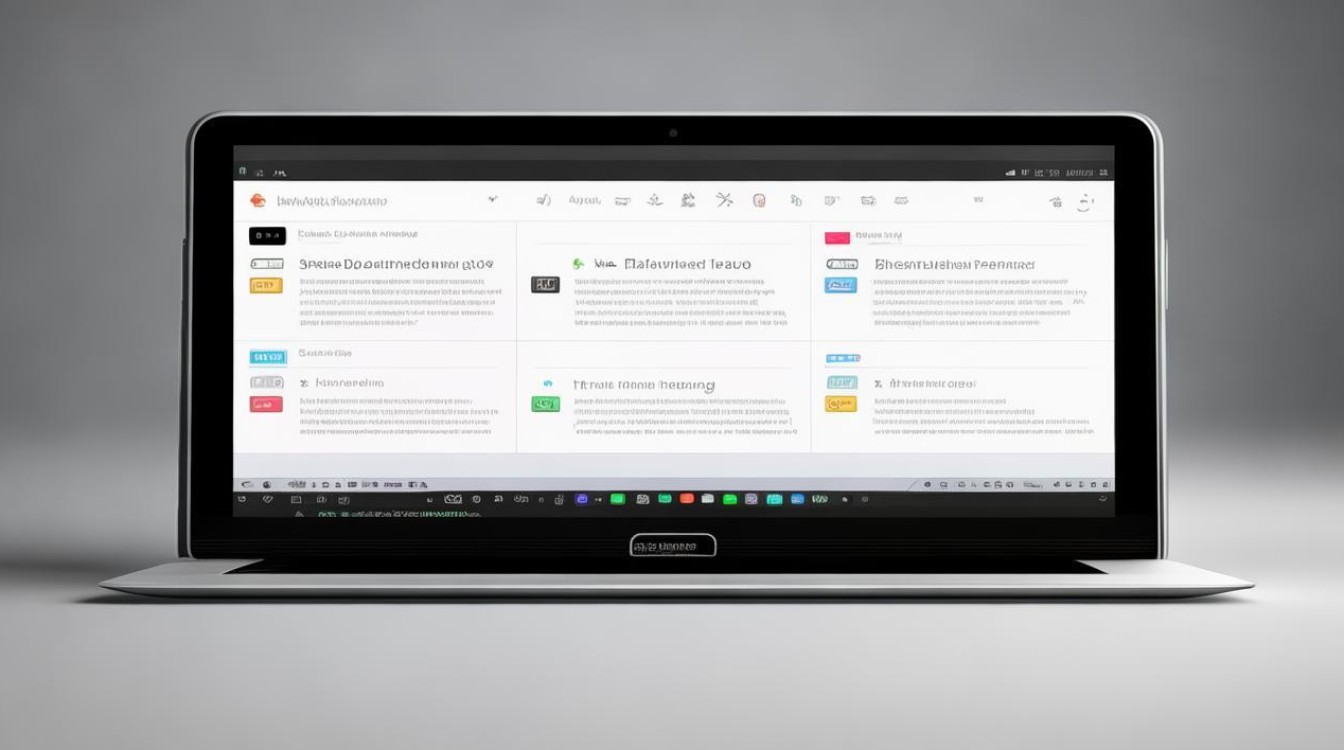
通过以上详细步骤,您可以顺利地在电脑上为苹果6s手机完成系统更新,无论是常规升级还是紧急情况下的强制刷机,都能得到有效应对
版权声明:本文由环云手机汇 - 聚焦全球新机与行业动态!发布,如需转载请注明出处。












 冀ICP备2021017634号-5
冀ICP备2021017634号-5
 冀公网安备13062802000102号
冀公网安备13062802000102号